آپدیت خودکار، همیشه یکی از معضلهای بزرگ کاربران ویندوز بوده. مشکلاتی شبیه به کم شدن حجم بسته، پایین آمدن سرعت اینترنت و کم شدن حافظه درایو C از این دسته مشکلات است. ما در این مقاله قصد داریم تا به شما چند روش برای متوقف کردن آپدیت خودکار ویندوز 11 آموزش دهیم. اگر شما هم قصد غیرفعال کردن این ویژگی را دارید همراه ما باشید.
هر از چندگاهی، شرکت مایکروسافت اقدام به انتشار آپدیتهایی برای ویندوزهای مختلف منتشر شده توسط این شرکت میکند که هدف از این آپدیتها، رفع یک سری باگ و حفرههای موجود در ویندوز است؛ اما بعضی از این آپدیتها نه تنها به رفع مشکل کمکی نمیکنند بلکه باعث مشکلات بیشتری نیز میشوند. علاوهبر این موضوع، کم شدن حجم فضای ذخیرهسازی درایوی که ویندوز در آن نصب شده است و همچنین کم شدن حجم اینترنت، موجب شده است که بسیاری از مردم به فکر غیرفعال کردن آپدیتهای خودکار برای ویندوز باشند.
ما در اینجا چند روش موثر برای غیرفعال کردن آپدیت خودکار ویندوز را به شما آموزش میدهیم که شما میتوانید به انتخاب خود، یکی از گزینهها را انتخاب کنید.
1-استفاده از برنامه Windows Update Blocker
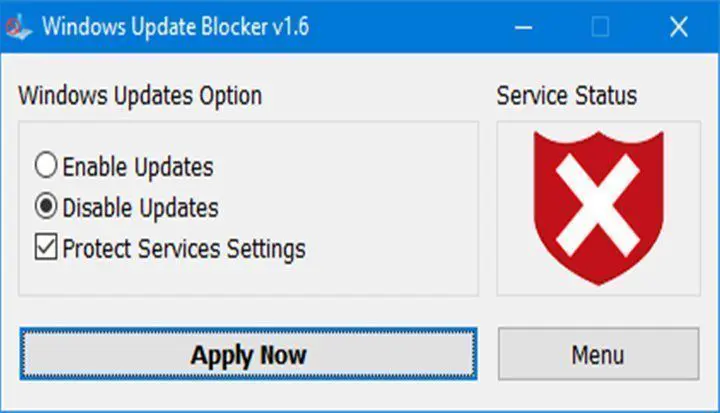
سادهترین و موثرترین روش بین آموزشهای این مقاله، استفاده از برنامه Windows Update Blocker است. این برنامه که در اصل برای ویندوز 10 طراحی شده، به راحتی میتواند برای ویندوز 11 نیز مورد استفاده قرار بگیرد. برای این منظور، مراحل زیر را قدم به قدم انجام دهید:
- برنامه Windows Update Blocker را از سایتهای معتبر دانلود کنید.
- فایل برنامه را از حالت زیپ خارج کنید و wub.exe را اجرا کنید.
- گزینه Disable updates (غیرفعال کردن) را انتخاب کنید و بر روی Apply Now (هماکنون اعمال کن) کلیک کنید.
شما میتوانید با کلیک بر روی گزینه Menu، به بخش های مختلفی نظیر Service Managerو configure service و ... دسترسی داشته باشید.
2-از طریق بخش تنظیمات (Settings)
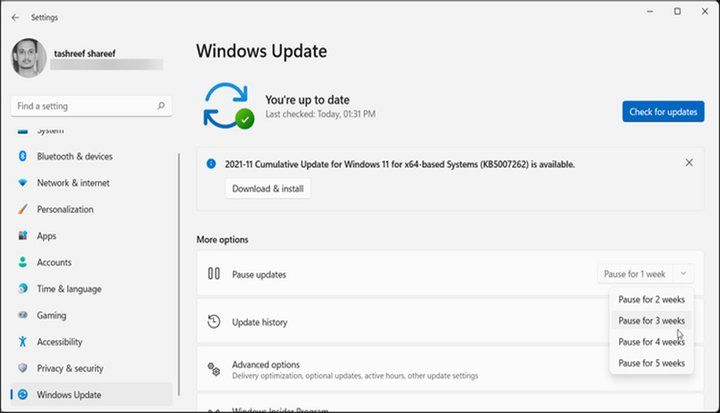
اگر شما قصد دارید که آپدیت ویندوز را برای مدتی غیرفعال کنید، این روش مناسب شما است. در این روش شما میتوانید آپدیت خودکار ویندوز را، حداکثر 5 هفته، از طریق تنظیمات به تعویق بیندازید. برای این منظور مراحل زیر را انجام دهید.
- دکمه ترکیبی Win + I را فشار دهید تا تنظیمات برای شما باز شود.
- در پنل سمت چپ بر روی گزینه Windows update کلیک کنید.
- در پنجره باز شده گزینهای به نام Pause updates را پیدا کنید.
- روبه روی گزینه Pause updates، یک drop-down وجود دارد که به شما این امکان را میدهد تا بین یک تا پنج هفته را انتخاب کنید. بر روی هفته مورد نظر کلیک و تایید کنید.
با انجام این کار شما آپدیت خودکار را تا زمان مشخص شده، غیرفعال کردهاید. برای فعالکردن مجدد آپدیت میتوانید با مراجعه به همین بخش، گزینه Resume Update را انتخاب کنید و آپدیت را دوباره به جریان بیندازید.
3- از طریق Services
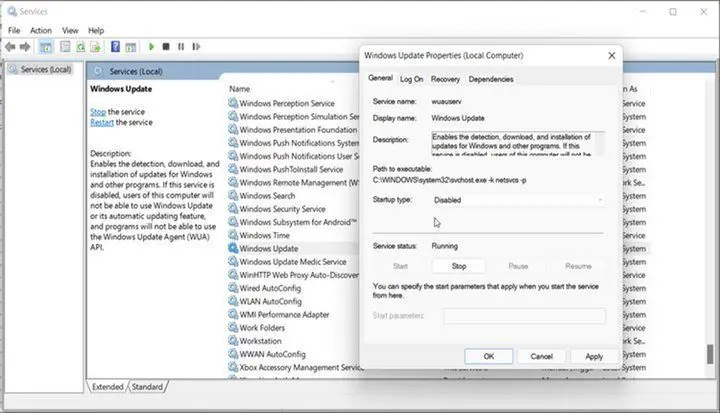
یکی دیگر از روشهای غیرفعال کردن آپدیت خودکار از طریق سرویس منیجر است که به شما اجازه میدهد آپدیت خودکار را برای همیشه غیرفعال کنید.
- دکمه ترکیبی Win + R را فشار دهید تا پنجره Run به شما نمایش داده شود.
- در پنجره باز شده services.msc را بنویسید و بر روی گزینه OK کلیک کنید.
- در صفحه باز شده، گزینه Windows Update را پیدا کنید.
- بر روی گزینه دوبار کلیک چپ کنید.
- بر روی drop-down مربوط به گزینه Startup type کلیک کنید و وضعیت آن را به Disabled تغییر دهید.
- بر روی گزینه Apply و سپس OK کلیک کنید. سپس سیستم خود را ریاستارت کنید تا تنظیمات جدید بر روی آن اعمال شود.
4-از طریق Group Policy
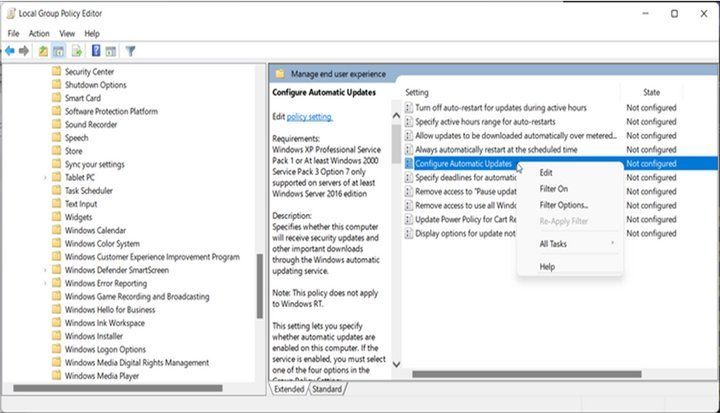
تنظیمات Group Policy یکی دیگر از روشهای غیرفعال سازی آپدیت خودکار در ویندوز 11 است. برای این منظور باید مراحل زیر طی شود:
- دکمه ترکیبی Win + R را فشار دهید تا پنجره Run به شما نمایش داده شود.
- در پنجره باز شده gpedit.msc را بنویسید و بر روی گزینه OK کلیک کنید تا پنجره Group Policy Editor برای شما باز شود.
- در پنجره Group Policy Editor مسیر زیر را طی کنید: Computer Configuration > Administrative Templates > Windows Components > Windows Update
- بر روی گزینه Manage end-user experience دوبار کلیک چپ کنید.
- در پنل سمت راست بر روی Configure Automatic Updates دوبار کلیک راست کنید.
- گزینه Disabled را انتخاب کنید و بر روی Apply و سپس OK کلیک کنید.
- سیستم را ری استارت کنید تا تنظیمات مربوطه اعمال شود.
همانطور که در ابتدا گفته شد، بعضی از آپدیتها به بهبود کیفیت سیستم ما کمک میکنند و غیرفعال کردن یا نکردن آپدیتهای ویندوز، بستگی به خود شما دارد. شما از کدام روش بالا استفاده کردهاید؟ کدام روش برای شما موثر واقع شد؟ نظرات و پیشنهادات خود را با ما در میان بگذارید.
اگر به اخبار دنیای تکنولوژی علاقه مند هستید، ما را در شبکههای اجتماعی مختلف تلگرام، روبیکا، توییتر، اینستاگرام و آپارات همراهی کنید.
منبع خبر: makeuseof



ثبت نظر